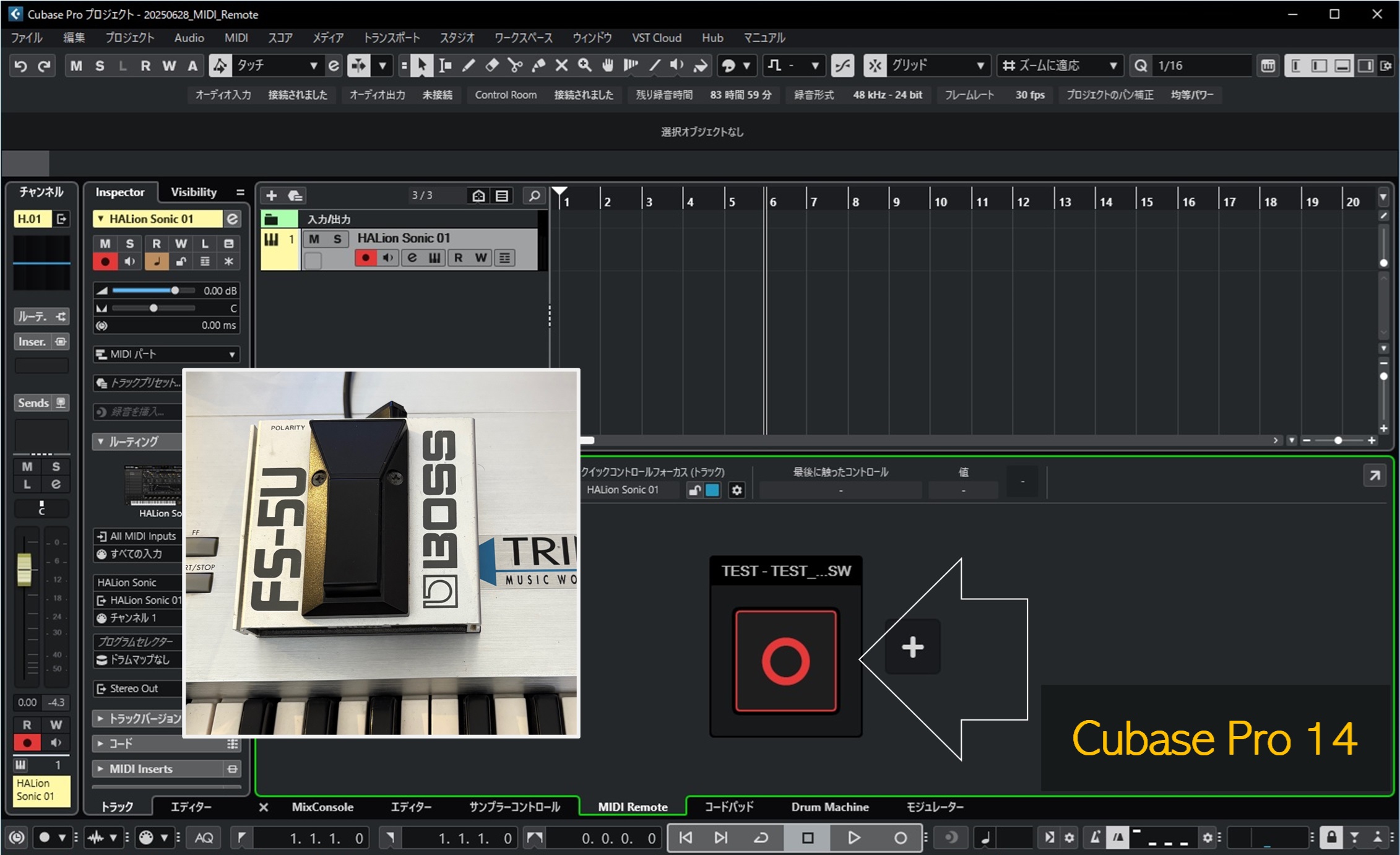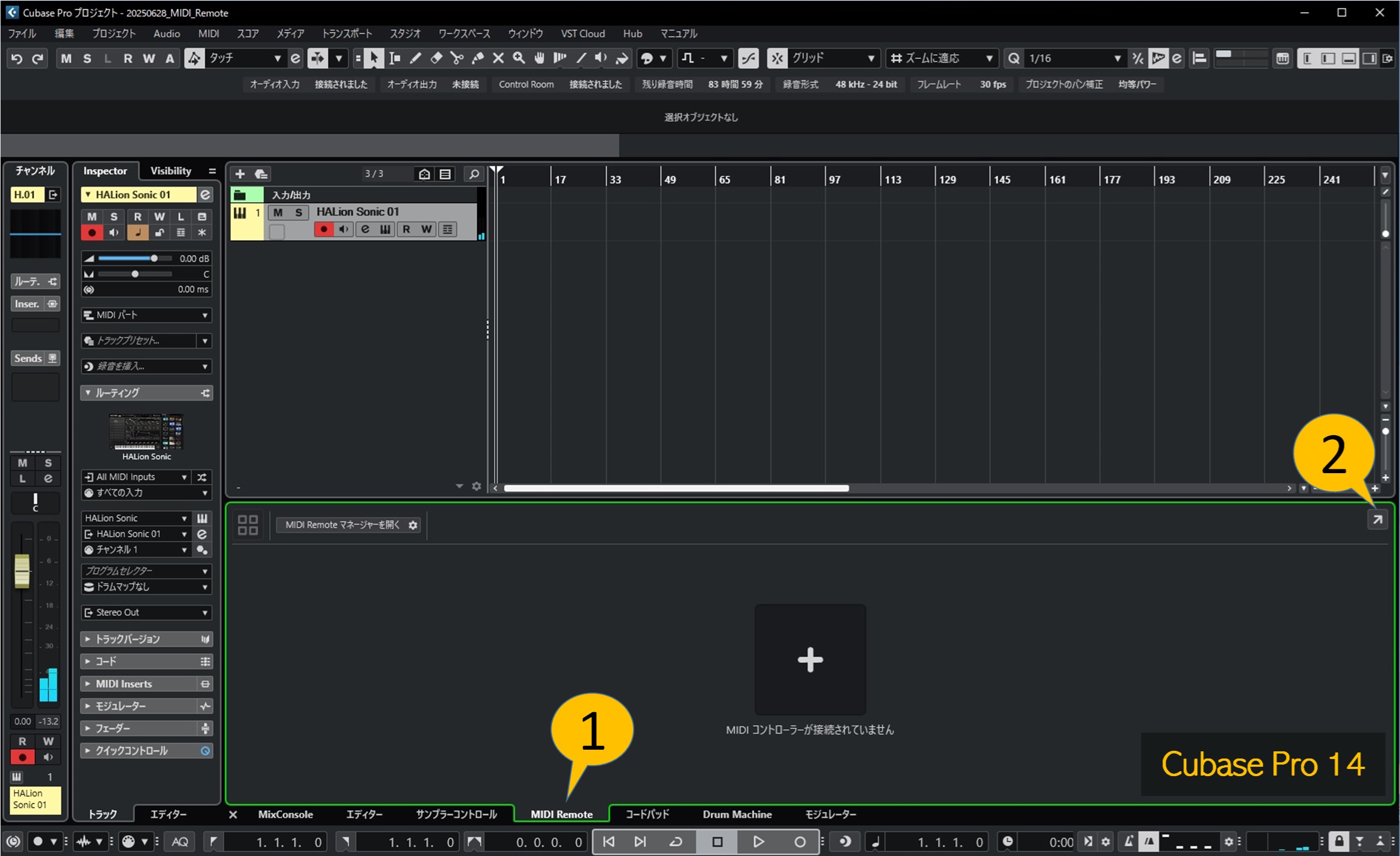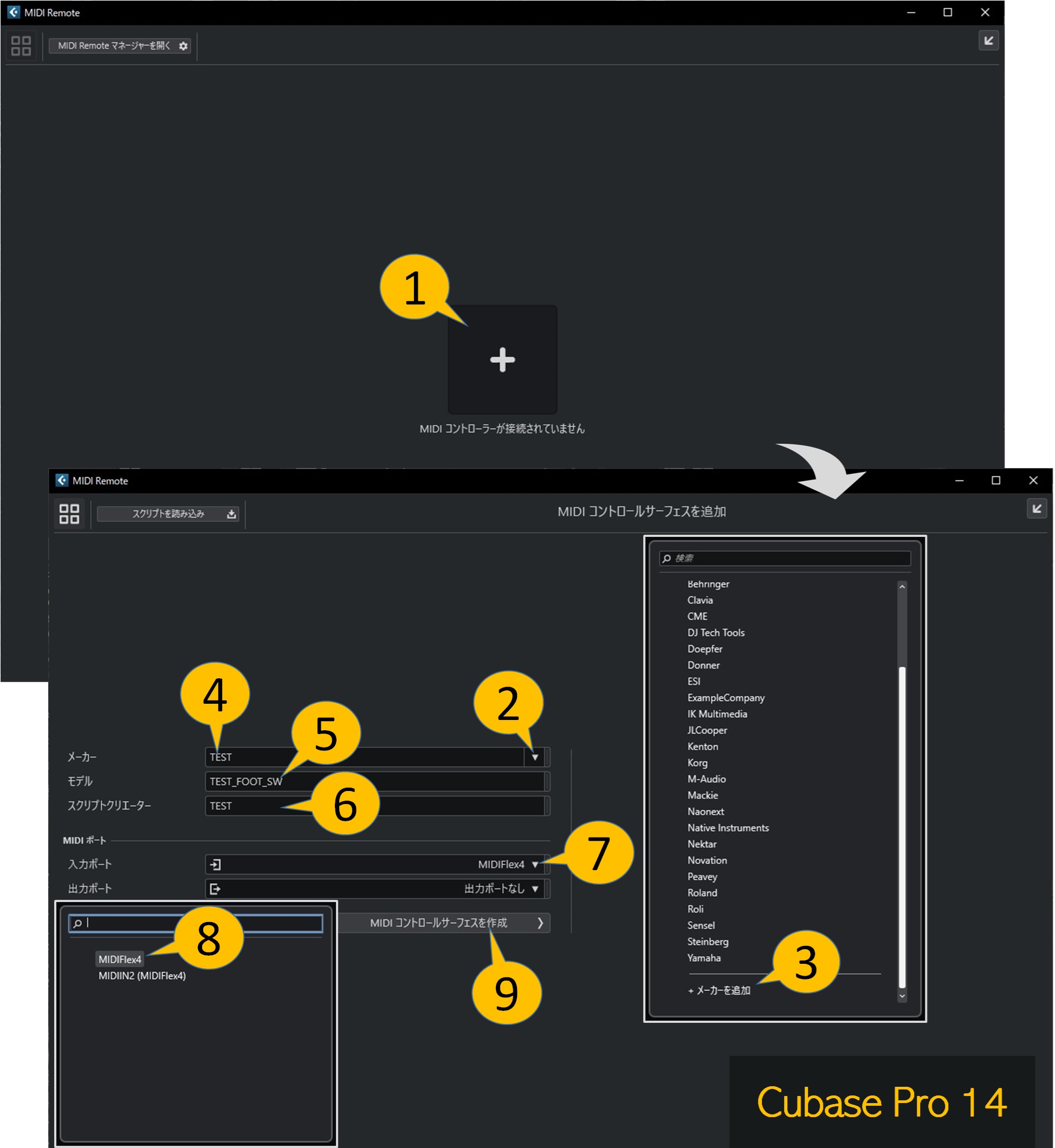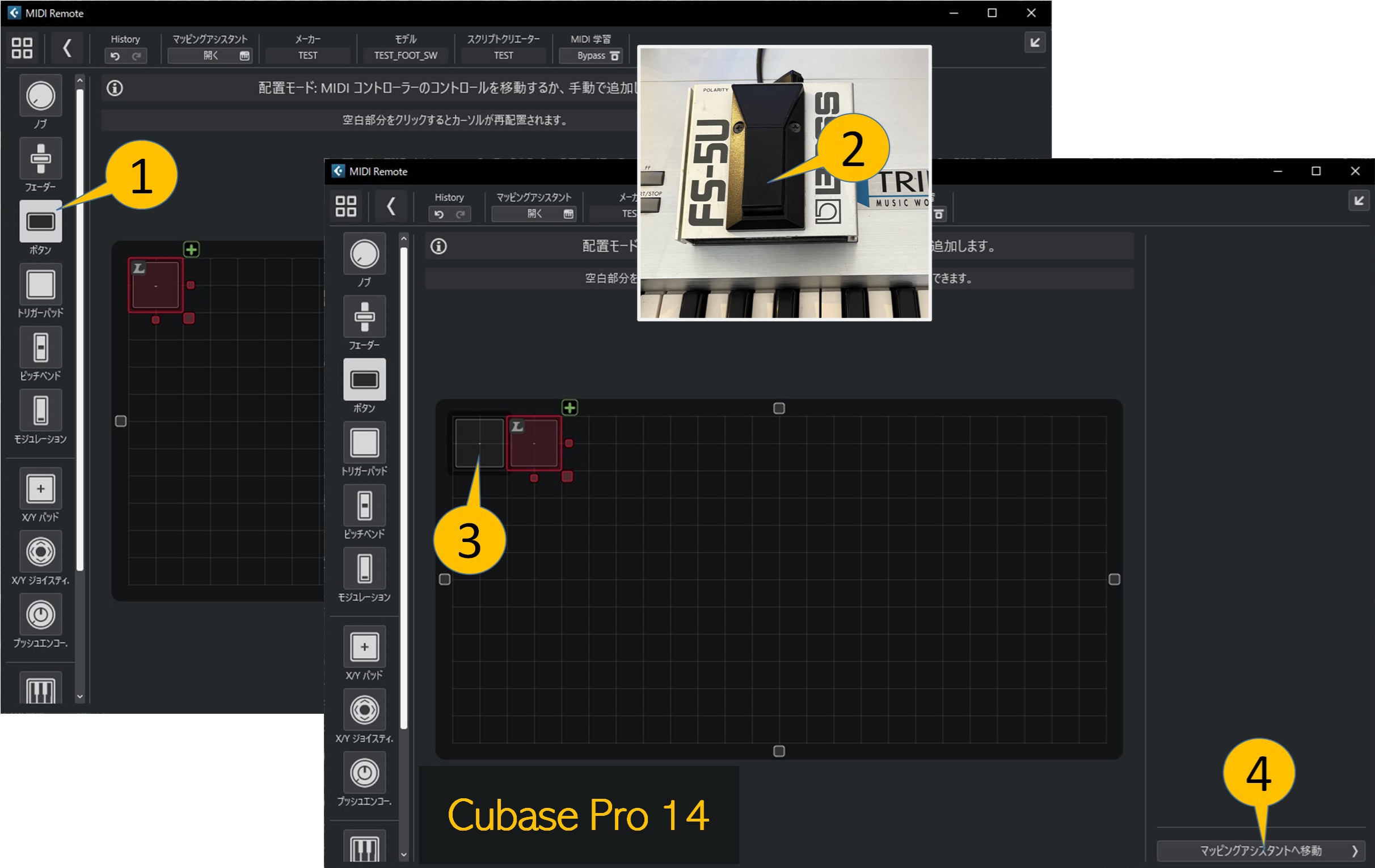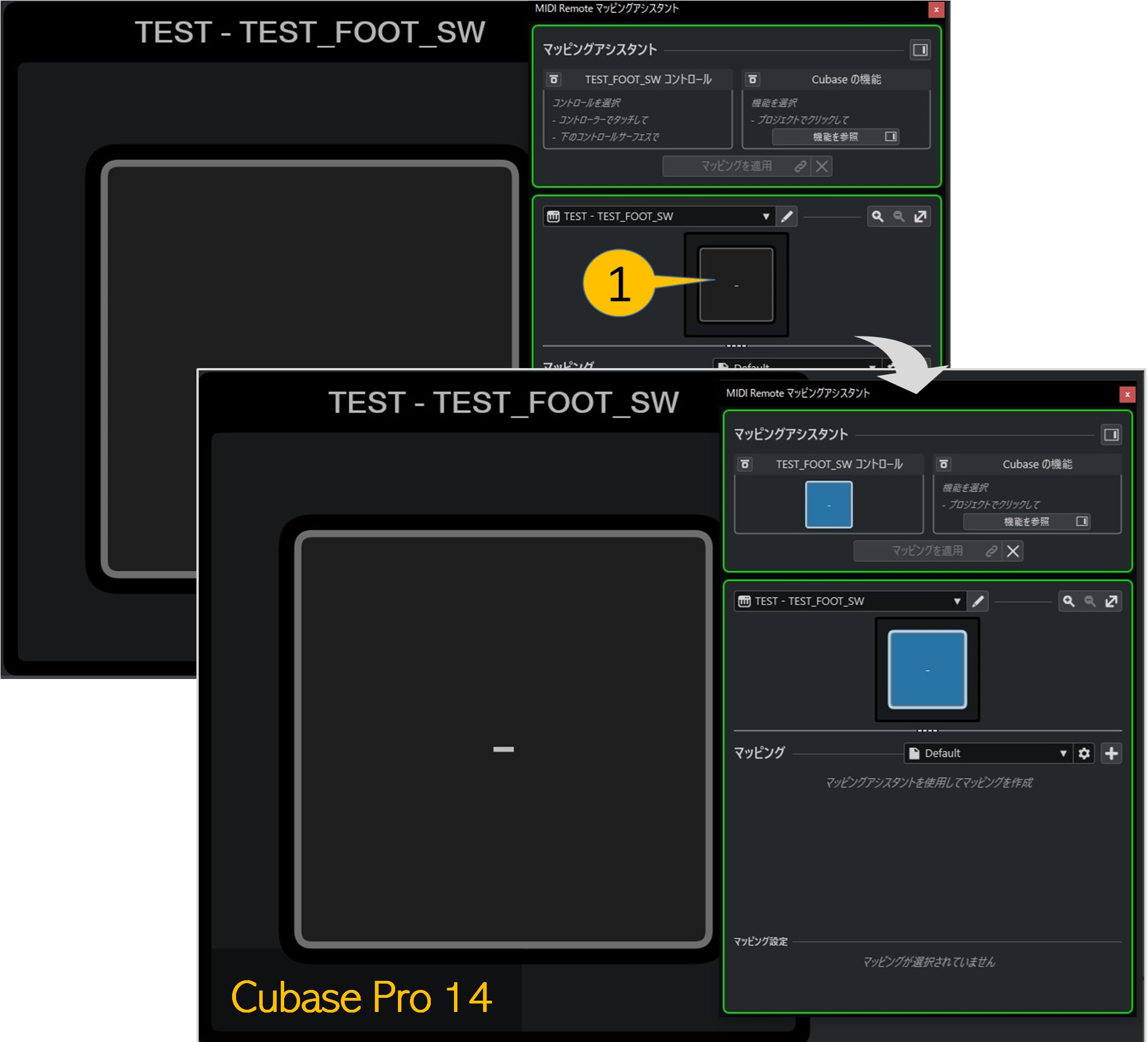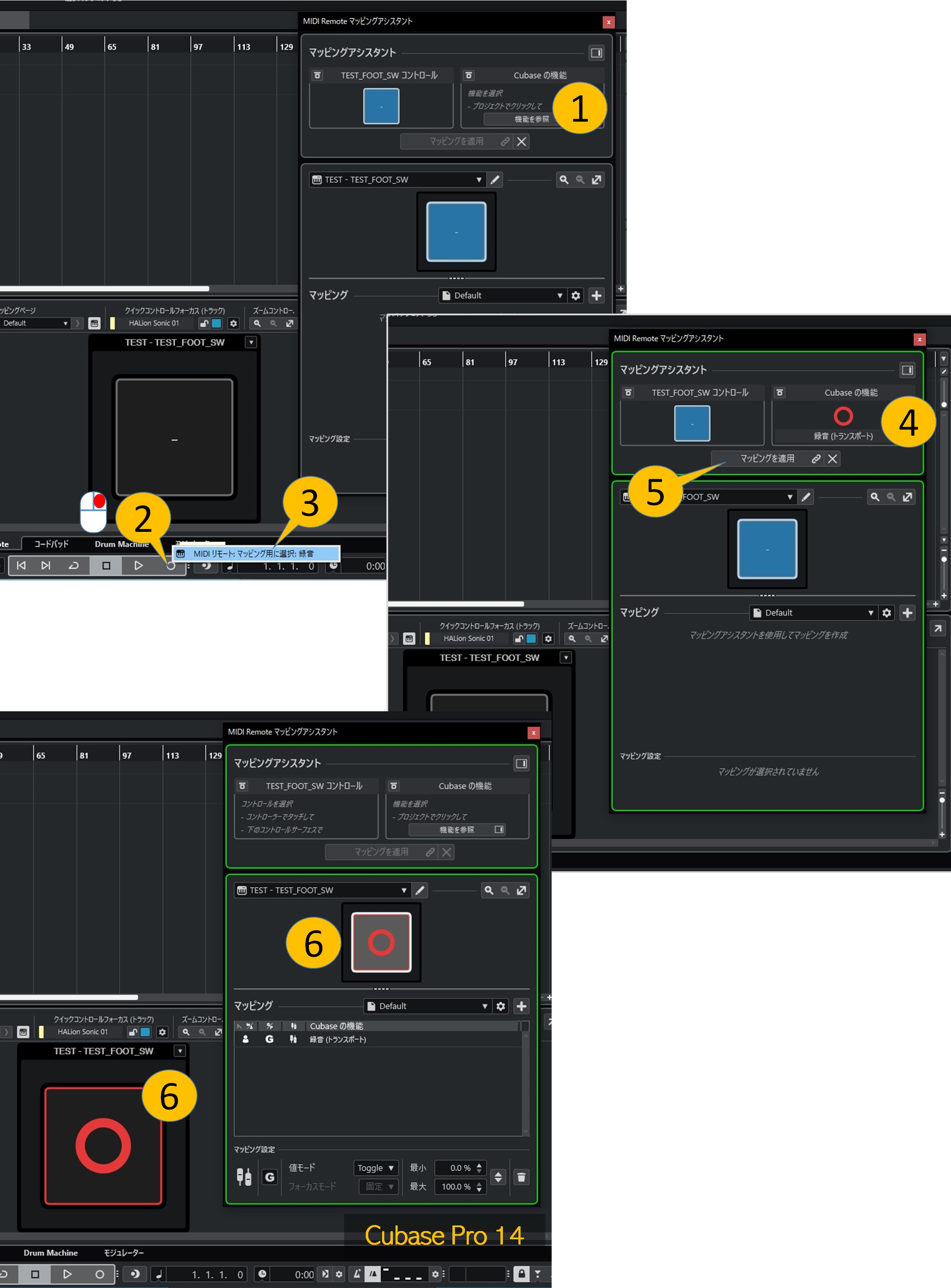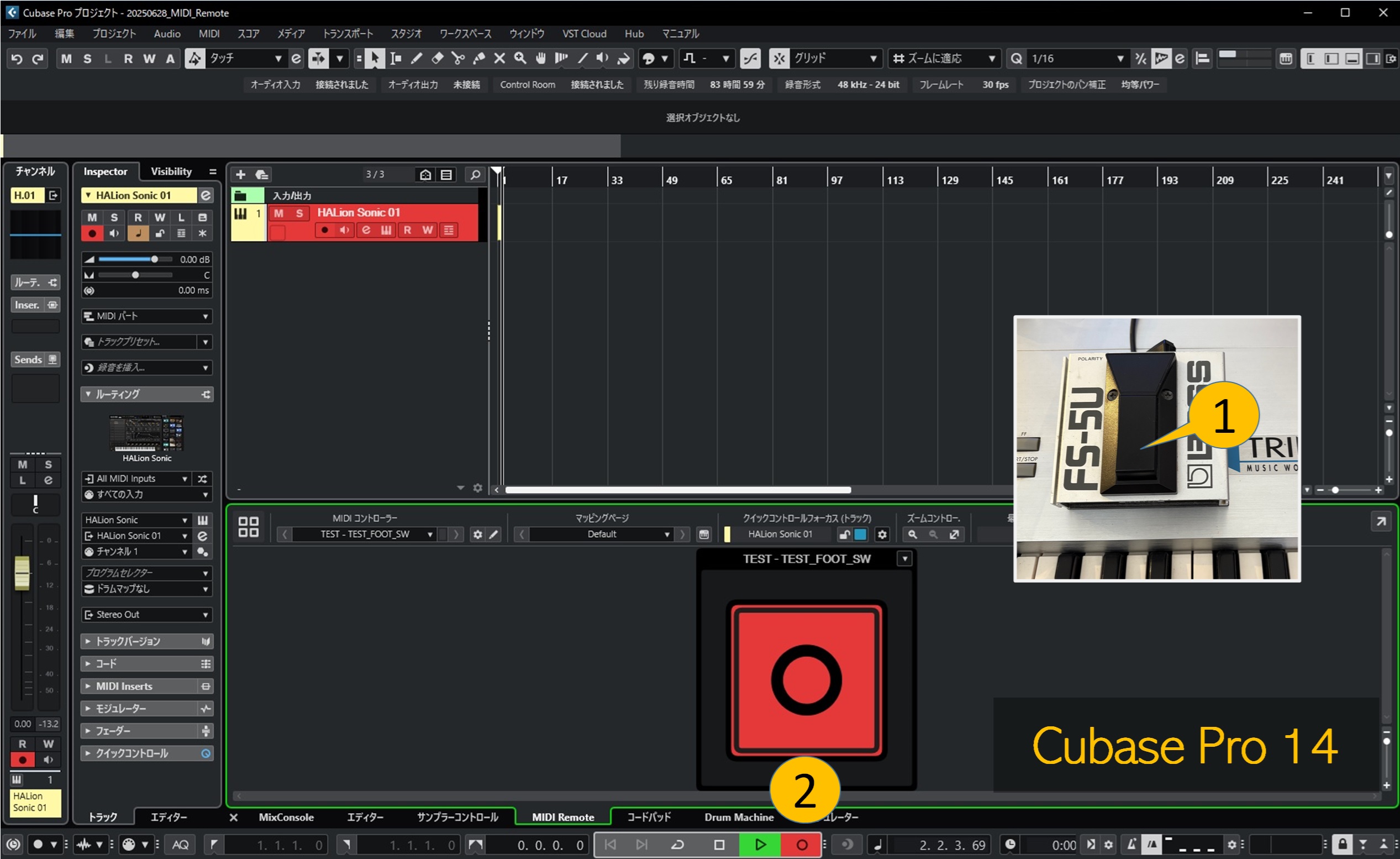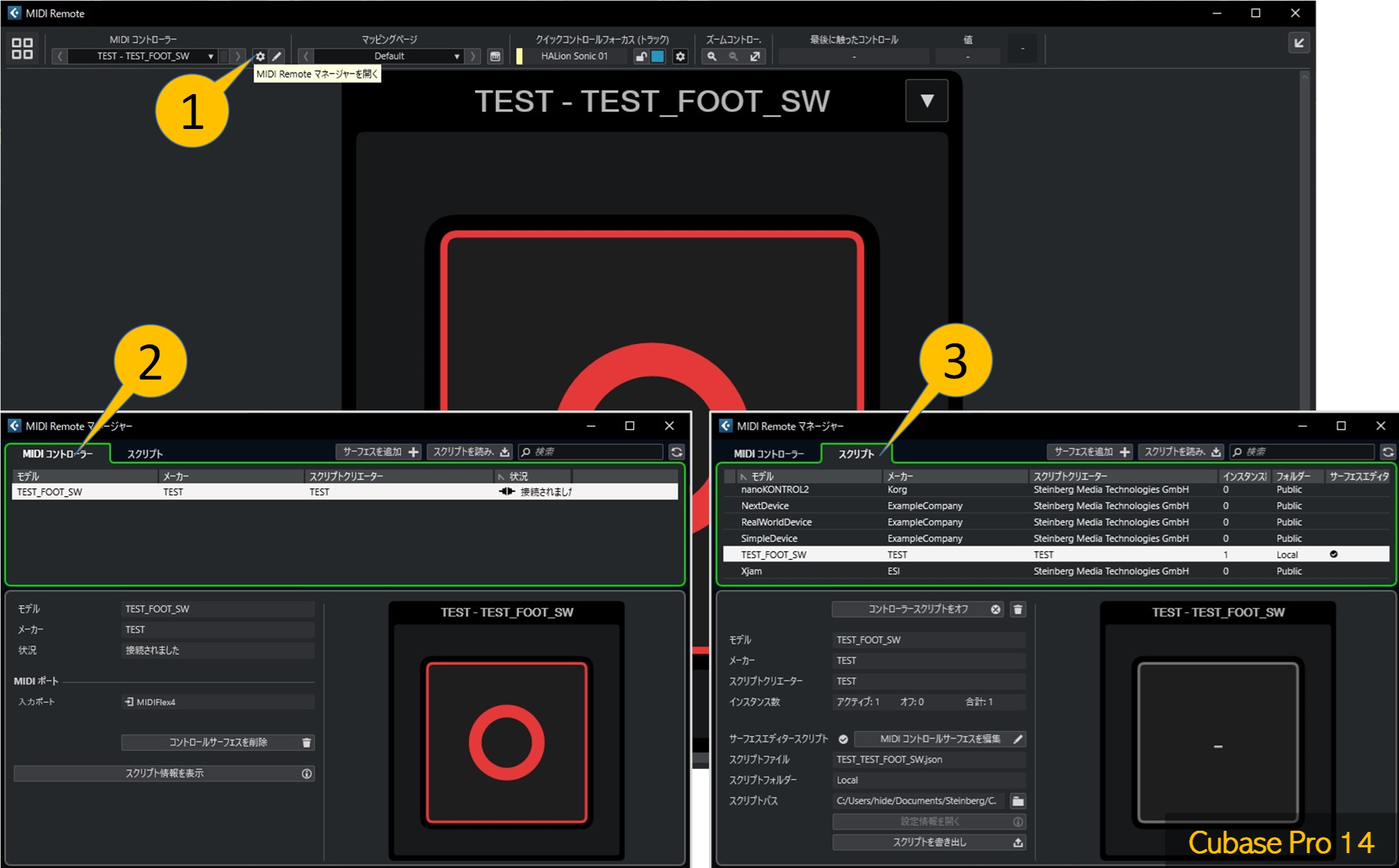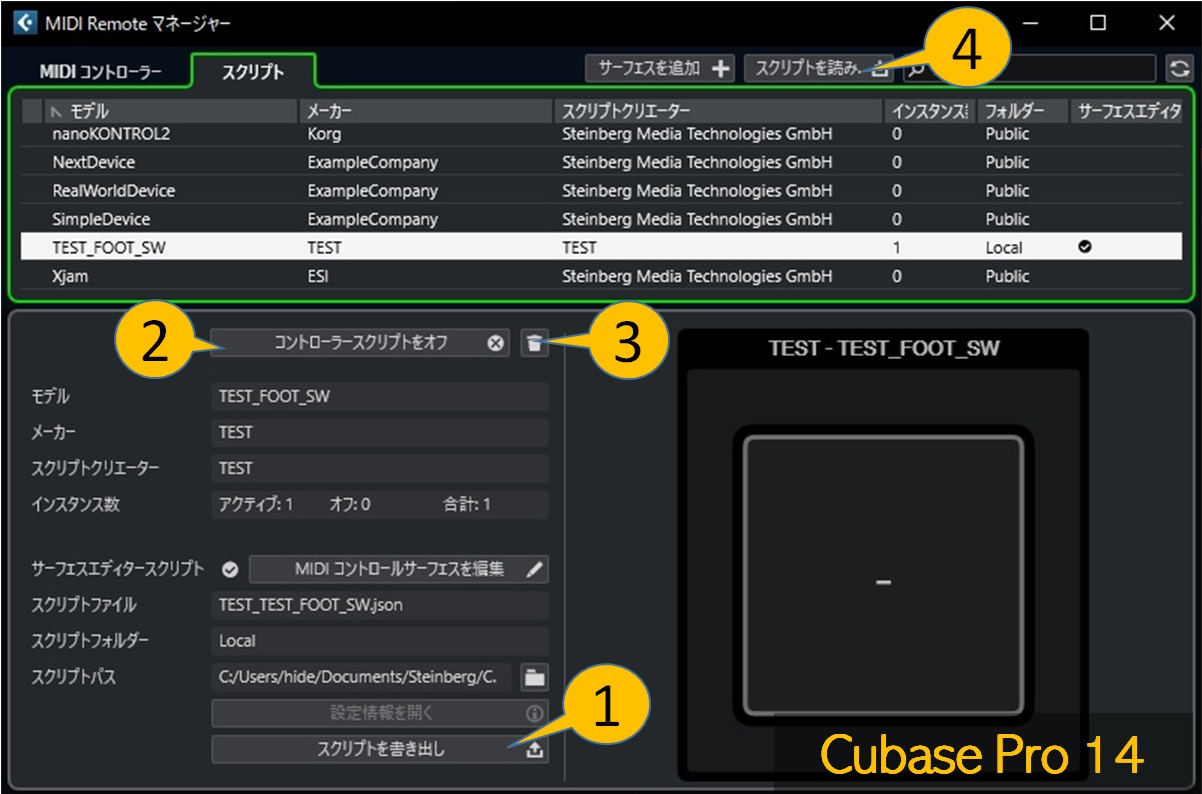1. MIDIコントローラーサーフェスを作る
- 下ゾーンの"MIDI Remote"タブを選びます①
- 画面を大きく使うために下ゾーンからウインドウに移行します②
- MIDIコントローラーサーフェスを作る(追加する)ために"+"をクリックします①
- MIDIコントローラーのメーカー、モデル、スクリプトクリエーターを入力します。ここではとりあえず"TEST.."としておきます④⑤⑥
- メーカー名は②でリストを開き、「メーカーを追加」③を選ぶと④に入力できるようになります
- 次にMIDIポートを指定します。この例ではシンセサイザーに繋がっているサスティンペダルなので、シンセが繋がっているMIDIポートを指定します⑦⑧
- 最期に「MIDI コントロールサーフェスを作成」をクリック⑨してMIDIコントロールサーフェスエディターを開きます
2. MIDIコントローラーサーフェスにボタンを定義する
- MIDIコントローラーサーフェスにボタンを一つ配置して、そのボタンにコントロールチェンジ64番(サスティン)を割り当てます
- 具体的にはボタンを選び①、フットスイッチを踏むだけです②。CC64が割り当たったボタンが一つ作成されます③
- 次にこのボタンにCubaseの動作を割り当てるために「マッピングアシスタントへ移動」④をクリックします
3. マッピングアシスタントでCubaseの機能の割り当てる
- この例のサーフェスはボタンが一つだけですが、選択状態にする必要があります①をクリックします
- ①にCubaseの機能を割り当てることになりますが、録音ボタン②を右クリックして「MIDIリモートマッピング用に選択:録音」を選びます③
- ④に録音ボタンが表示されます。「マッピングを適用」⑤をクリックすると割り当てが適用されます⑥
4. テスト
- プロジェクト画面に戻ってフットスイッチを踏んで①、録音状態になること確認します②
5. スクリプトの各種操作
- スクリプトの各種操作はMIDI Remoteマネージャー①で行います
- MIDI Remoteマネージャーの「MIDIコントローラー」タブ②ではモデルやMIDIポートの情報が表示されます
- 「スクリプト」タブ③ではスクリプトの保存や一時的な非活性化などが行えます
- 「スクリプトを書き出し」で作成したスクリプトの内容を保管できます①
- 一時的に非活性化する場合は②を使います。再活性化も同じボタンをクリックします
- スクリプトをCubaseから除去するには③をクリックします。ここで除去されるのは.jsonというファイルです。.midiremoteは削除されません
- 除去後に再び利用したい場合は①で書き出した.midiremoteファイルイを④から読み込むことになります
6. 補足: 録音ボタン押下時の動作について
録音ボタン押下時の動作は共通録音モード①の設定に従います。このページの例は「パンチイン/アウト」②を選んだ場合を想定しています。 「リレコードを選んだ時の動作がトランスポートの録音ボタンを押したときと違うことを付記しておきます。原因はこのページを作っている時点では不明です。